Impara i comandi per installare .Net Core SDK e Runtime su Ubuntu 20.04 LTS Focal Fossa Linux usando il terminale – Apt Repository, Script o Snap.
Microsoft DotNet è uno dei framework di sviluppo software più popolari da diversi anni. .NET Core è una piattaforma gratuita e open source per la creazione di moderne applicazioni Web basate su cloud su sistemi operativi Windows, Linux e macOS. È un successore multipiattaforma di .NET Framework. Il progetto è principalmente sviluppato da Microsoft e pubblicato con licenza MIT. Rispetto a .Net Framework, .NET Core è più focalizzato su applicazioni Web, Windows Mobile e Windows.
.NET Core viene fornito come una serie di pacchetti NUGET. È stato scomposto, modularizzato e consegnato come diversi pacchetti NUGET. Sebbene le librerie di runtime comuni facciano ancora parte del pacchetto, lo sviluppatore ha la libertà di integrare selettivamente altre librerie secondo necessità. Questo rende .NET Core molto leggero. Nessun bagaglio aggiuntivo.
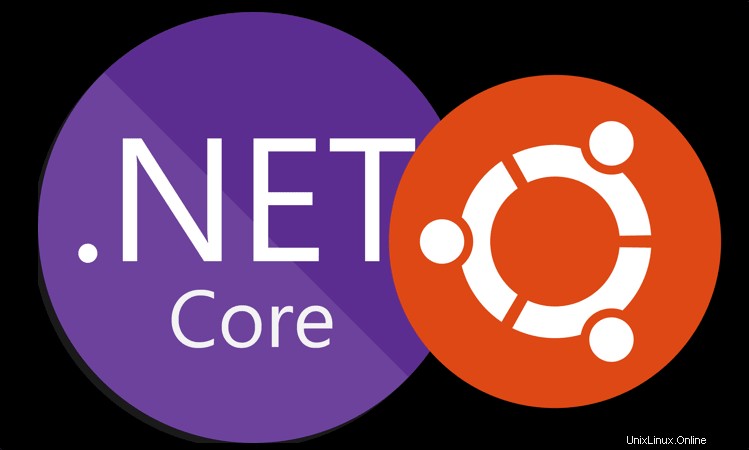
Passaggi per installare .Net Core SDK e Runtime su Ubuntu 20.04 LTS
Metodo n. 1:utilizzo di script
Scarica lo script di installazione di Dotnet
Bene, uno dei modi più semplici possibili per iniziare con Dotnet è installarlo con lo script fornito ufficialmente da Microsoft. L'utente può usarlo per installare sia .Net SDK che Core e .Net Runtime.
sudo apt install wget
Ottieni lo script
wget https://dot.net/v1/dotnet-install.sh
Rendilo eseguibile:
chmod +x dotnet-install.sh
Installa .Net Core SDK su Ubuntu 20.04 LTS
.Net Core SDK include tutti gli strumenti necessari a uno sviluppatore per creare ed eseguire applicazioni .NET utilizzando una riga di comando o un editor grafico come Visual Studio. Oltre al supporto per Visual Studio include anche .NET Runtime; ASP.NET Core Runtime e .NET Desktop Runtime 6.0.1. Durante la stesura di questo tutorial l'attuale versione a lungo termine per .Net open source era 6, quindi per ottenerla puoi semplicemente digitare:
./dotnet-install.sh -c Current
Il comando precedente scaricherà e installerà le più recenti versione disponibile tramite il repository Microsoft. Considerando che l'utente che ne sta cercando uno in particolare, sostituisci "Corrente" nel comando sopra con quello.
Mentre l'utente che sta cercando una versione particolare può sostituire "Current" nel comando con quello. Ad esempio , se desideri installare la versione .Net versione 5 , il comando sopra sarà come:
./dotnet-install.sh -c 5.0
Nota :Il percorso di installazione sarà “/home/$USER/.dotnet “. Il $USER è quello che hai usato per eseguire lo script sopra indicato. Inoltre, puoi aggiungere questo percorso alla tua variabile di sistema per accedere globalmente alla riga di comando di dotnet.
Nota :Sostituisci $USER con quello attuale:
echo 'export PATH="$PATH:/home/$USER/.dotnet/"' >> ~/.bashrc
Se non hai la sua cartella nel percorso, ottieni "comando dotnet non trovato su Ubuntu". Altrimenti devi cambiare la sua cartella o devi menzionare il suo percorso ogni volta per eseguirlo.
Installa .Net Core RunTime su Ubuntu 20.04
Se non vuoi il completo .Net Core SDK per sviluppare applicazioni e cercare solo il suo Runtime ambiente per eseguire le applicazioni sviluppate e astrarre tutte le interazioni con il sistema operativo di base; quindi invece di eseguire il comando precedente usa quelli forniti.
ASP.NET Core Runtime consente di eseguire applicazioni Web/server esistenti mentre solo per il runtime dotnet vai al secondo comando:
./dotnet-install.sh -c Current --runtime aspnetcore
Solo per .Net Runtime
./dotnet-install.sh -c Current --runtime dotnet
Metodo n. 2 utilizzando il repository APT:il migliore
Se non si desidera utilizzare lo script per installare Dotnet su Ubuntu 20.04 o 18.04 Linux, un altro metodo consiste nell'aggiungere il repository. Questo ci darà un modo semplice per aggiornare .Net in futuro usando il comando APT.
Aggiungi repository .Net
Come ho detto, se vuoi ottenere facilmente aggiornamenti futuri per questa piattaforma di sviluppo Microsoft, aggiungi manualmente il suo repository. Ecco i comandi da seguire:
Aggiungi il repository:
wget https://packages.microsoft.com/config/ubuntu/20.04/packages-microsoft-prod.deb -O packages-microsoft-prod.deb
sudo dpkg -i packages-microsoft-prod.deb
rm packages-microsoft-prod.deb
Esegui l'aggiornamento e installa anche lo strumento per il supporto HTTPS
sudo apt update sudo apt install -y apt-transport-https
Apt comando per installare .Net Core SDK su Ubuntu Focal
Infine, abbiamo finito con il repository, ora è il momento di utilizzare semplicemente il comando APT Package Manager per l'installazione di Microsoft dot net.
sudo apt install dotnet-sdk-6.0
Considerando che solo per l'utilizzo del runtime Asp .Net Core:
sudo apt-get install aspnetcore-runtime-6.0
E per Only .Net Runtime, questo:
sudo apt-get install dotnet-runtime-6.0
Rimuovi o disinstalla SDK (opzionale)
Per rimuovere l'SDK utilizzando APT esegui:
sudo apt remove dotnet-sdk-6.0
#3° modo:installa utilizzando SNAP
Usa Snap per installare Dotnet su Ubuntu 20.04
Bene, se sei interessato a SNAP, allora eccolo qui. SNAP viene fornito di default su Ubuntu poiché è disponibile preinstallato.
Avanti per installare l'SDK .Net completo usando snap go per il comando dato:
sudo snap install dotnet-sdk --classic --channel=6.0
Per accedere alla sua riga di comando senza menzionare la versione dell'SDK, imposta l'alias:
sudo snap alias dotnet-sdk.dotnet dotnet
Per disinstallare (opzionale):
sudo snap remove dotnet-sdk --classic --channel=6.0